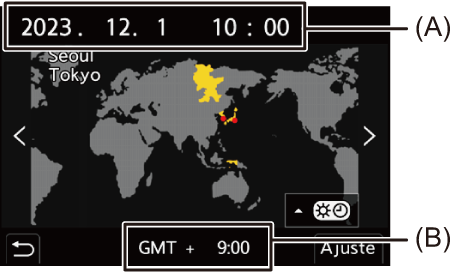Menú [Conf.]
 Menú [Conf.] ([Tarjeta/archivo])
Menú [Conf.] ([Tarjeta/archivo])
 Menú [Conf.] ([Monitor/Pantalla])
Menú [Conf.] ([Monitor/Pantalla])
 Menú [Conf.] ([Configuración])
Menú [Conf.] ([Configuración])
Menú [Conf.] ([Tarjeta/archivo])
|
|
[Formato de la tarjeta]
|
[Ranura 1 para tarjeta] / [Ranura 2 para tarjeta] |
|
Formatea la tarjeta (inicialización). Formatee las tarjetas con la cámara antes de usarlas.
Guarde una copia de seguridad de los datos necesarios antes de formatear la tarjeta.
|
[Función doble ranura tarjeta]
|
[Método de grabación] |
|
|
Esto ajusta el modo en el que se realiza la grabación en las ranuras de tarjeta 1 y 2.
[Ranura destino para tarjeta]: [ Transmite la grabación a la tarjeta de la otra ranura después de que la primera tarjeta se quede sin espacio libre.
[Destino JPEG]/[Destino RAW]/[Destino de vídeo] Notas sobre la grabación de relé
– [Grabación en bucle (vídeo)] Notas sobre la grabación con copia de seguridad
Si la clase de velocidad o la capacidad de la tarjeta es insuficiente al grabar vídeo, se detiene la grabación en ambas tarjetas.
– [Grabación en bucle (vídeo)]
– Tarjetas de memoria SD/SDHC y tarjetas de memoria SDXC |
|
[USB-SSD]
|
[ON] / |
|
El SSD externo disponible en el mercado que está conectado al puerto USB se puede utilizar cuando está ajustado en [ON]. ( |
[Ajustes carpeta/archivo]
|
[Seleccionar carpeta] / [Crear una nueva carpeta] / [Ajuste nombre archivo] |
|
Establezca el nombre de archivo y la carpeta donde desea guardar las imágenes. Nombre de la carpeta
Nombre del archivo
[Seleccionar carpeta]: Selecciona una carpeta para almacenar las imágenes.
[Crear una nueva carpeta]: Crea una nueva carpeta con un número de carpeta superior.
[OK]: Incrementa el número de carpeta sin cambiar el segmento de 5 caracteres definido por el usuario ((2) arriba). [Camb.]: Cambia el segmento de 5 caracteres definido por el usuario ((2) arriba). Esto también incrementará el número de carpeta. |
|
[Ajuste nombre archivo] [Vínculo núm. carpeta]: Usa el segmento de 3 caracteres definido por el usuario ((4) arriba) para ajustar el número de carpeta ((1) arriba). [Ajuste de usuario]: Cambia el segmento de 3 caracteres definido por el usuario ((4) arriba).
Caracteres disponibles: caracteres alfabéticos (mayúsculas), números, [ _ ]
Si cambia la carpeta de almacenamiento, se asignará un número a continuación del último número de archivo.
– El número de archivos en la carpeta actual llega a 1000. – El número de archivo llega a 9999.
Se recomienda que haga una copia de seguridad de sus datos y formatee la tarjeta.
|
[Reinicio Nº del Archivo]
|
[Ranura 1 para tarjeta] / [Ranura 2 para tarjeta] |
|
Actualice el número de carpeta en la carpeta DCIM y reinicie el número de archivo a 0001.
Se recomienda que haga una copia de seguridad de sus datos y formatee la tarjeta.
|
[Información de copyright]
|
[Artista] |
[ON] / |
|
[Titular copyright] |
[ON] / |
|
[Mostrar info. de copyright] |
|
|
Registra los nombres del artista y del titular del copyright en los datos Exif de la imagen.
Cómo introducir caracteres (
|
|
Menú [Conf.] ([Monitor/Pantalla])
|
|
[Modo ahorro de energía]
|
[Modo hiber.] |
[10MIN.] / |
|
[Modo hiber. (Wi-Fi)] |
|
|
[LVF/Mon. auto. apagado] |
|
|
[Disp. LVF ahorro energ.] |
[Modo de espera] |
|
[Método de activación] |
|
|
Esta es una función para pasar automáticamente la cámara al estado de hibernación (ahorro de energía) y apagar el visor/monitor si no se realiza ninguna operación durante un tiempo determinado. |
|
[Administración térmica]
|
[Temp. máxima de grabación] |
[HIGH] / |
|
Esto establece la temperatura a la que la cámara deja de grabar automáticamente durante la grabación de vídeo. Cuando se ajusta en [HIGH], la grabación continúa aunque la temperatura de la cámara aumente. [Temp. máxima de grabación] [HIGH]: Establece la temperatura a la que se detiene la grabación por el aumento de temperatura de la cámara.
Utilice un trípode, etc., ya que grabar con una cámara en mano durante periodos de tiempo prolongados puede provocar quemaduras por baja temperatura. [STANDARD]: La grabación se detiene cuando la temperatura de la cámara aumenta.
– Calidad de grabación [MOV] de 6K/30p (6K/25p) o 5,9K/30p (5,9K/25p) – Calidad de grabación [Apple ProRes] de 5,8K/30p (5,8K/25p) o C4K/60p (C4K/50p) |
|
[Veloc. de cuadro en monitor]
|
[30fps] / |
|
Ajusta la velocidad de visualización para la visualización en vivo en el monitor cuando se graban imágenes. [30fps]: Reduce el consumo de energía, para un mayor tiempo de funcionamiento. [60fps]: Habilita la visualización fluida de movimientos.
– Salida HDMI |
[Velocidad de cuadro LVF]
|
|
|
Ajusta la velocidad de visualización para la visualización en vivo en el buscador cuando se graban imágenes. [60fps]: Reduce el consumo de energía, para un mayor tiempo de funcionamiento. [120fps]: Habilita la visualización fluida de movimientos.
– Salida HDMI – Mientras se está conectado a Wi-Fi |
[AFC a tiempo real]
|
[IMAGE PRIORITY] / |
|
Cambia la velocidad de visualización de la vista en vivo en el monitor y el visor cuando el modo de enfoque se ajusta en [AFC]. [IMAGE PRIORITY]: Este ajuste prioriza la calidad de imagen de la visualización de la vista en vivo. [SPEED PRIORITY]: La velocidad de visualización de la vista en vivo aumenta mientras se pulsa el botón del obturador hasta la mitad.
– Salida HDMI – Mientras se está conectado a Wi-Fi – Grabación simultánea |
[Configuración del monitor]/[Visor]
|
[Brillo] / [Contraste] / [Saturación] / [Tono rojo] / [Tono azul] |
|
Esto ajusta el brillo, la coloración y los tonos rojos y azules del monitor/visor.
|
[Luz de fondo del monitor]/[Luminancia LVF]
|
|
|
Ajusta la luminancia del monitor/visor. [AUTO]: El brillo se ajusta automáticamente según lo brillante que se encuentra alrededor de la cámara.
|
[Sensor de ojo]
|
[Sensibilidad] |
|
|
Esto fijará la sensibilidad del sensor ocular. |
|
|
[Conm. LVF/monitor] |
|
|
Esto establecerá el método para alternar entre el buscador y el monitor.
|
|
[Ajuste Indicador Nivel.]
|
[Ajustar] |
|
Sostenga la cámara en posición horizontal y pulse |
|
[Rest. valor Indicador Nivel] |
|
Restablece la configuración predeterminada del medidor de nivel. |
Menú [Conf.] ([DENTRO/FUERA])
|
|
[Bip]
|
[Volumen bip] |
[ |
|
[Volumen del bip modo AF] |
[ |
|
[Tono del bip del modo AF] |
|
|
[Vol. Obturador-E] |
[ |
|
[Tono disparador elect.] |
|
|
Ajusta los sonidos de bip, bip AF y los sonidos del obturador electrónico. |
|
[Volumen auriculares]
|
[0] a [LEVEL15] ( |
|
Ajusta el volumen cuando se conectan unos auriculares. (
|
[Canal monit. sonido (reprod.)]
|
|
|
Durante la reproducción de vídeo, esto selecciona la salida del canal de audio al altavoz de la cámara o a los auriculares. Para información sobre el audio de salida ( [COMBINED WITH REC]: Transmite audio con los mismos ajustes que [Canal monitorización sonido] en el menú [Vídeo] ([Audio]).
|
[Streaming]
|
[Función de streaming] ( |
[ON] / |
|
[Método Streaming] ( |
|
|
[Método de conexión] ( |
|
|
[Configuración de streaming] ( |
[Calidad de streaming] |
|
[Puerto RTSP] |
|
|
[Dirección de streaming] |
|
|
[Guard./Cargar direc. stream.] |
|
|
[Ajuste de la conexión Wi-Fi] |
-
Mostrado cuando [Método Streaming] está en [Directa].
-
Mostrado cuando [Método Streaming] está en [Vía programa de PC].
-
Mostrado cuando [Método de conexión] está en [Wi-Fi].
[LAN/Wi-Fi]
|
[Función Wi-Fi] ( |
|
[Ajuste LAN/Wi-Fi] ( |
[Bluetooth]
|
[Bluetooth] ( |
|
[Enviar imagen (smartphone)] ( |
|
[Activación remota] ( |
|
[Modo volver de hiber.] ( |
|
[Transferencia automát.] ( |
|
[Registro de ubicación] ( |
|
[Aj. auto. hora] ( |
|
[Ajustes de red Wi-Fi] |
|
[Ajustes de red Wi-Fi]: Registra el punto de acceso Wi-Fi. Los puntos de acceso inalámbricos utilizados para conectar la cámara a redes Wi-Fi se registrarán automáticamente. |
[USB]
|
[Modo USB] |
|
|
Fija el método de comunicación que se utilizará cuando se conecte el cable de conexión USB. [ [ [ |
|
|
[Fuente de alimen. USB] |
|
|
Proporciona alimentación desde el cable de conexión USB.
|
|
|
[Tether (adap. USB-Ethernet)] |
[ON] / |
|
Esto permite la conexión a “LUMIX Tether” con una conexión LAN cableada. |
|
[Prioridad uso batería]
|
[BODY] / |
|
Selecciona qué batería usar primero cuando las baterías están instaladas tanto en la cámara como en la empuñadura con batería. |
[Conexión HDMI]
|
[Resolución salida (reprod.)] |
|
|
Ajusta la resolución de salida HDMI para la reproducción. [AUTO]: Transmite con una resolución adecuada para el dispositivo externo conectado. Cuando reproduce imágenes, la salida es a una resolución máxima de 8K.
(Consulte también las instrucciones de funcionamiento del dispositivo externo.)
|
|
|
[Ayuda de vista LUT (HDMI)] |
[ON] / |
|
Las imágenes con archivo LUT (Look-Up Table) aplicado se transmiten cuando reproducen vídeos grabados con [Fotoestilo] ajustado en [V-Log].
|
|
|
[Ayuda de vista HLG (HDMI)] |
|
|
Al grabar o reproducir vídeo HLG, esto convierte su gama cromática y brillo para la visualización.
|
|
|
[VIERA Link (CEC)] |
[ON] / |
|
Puede utilizar el control remoto del dispositivo para operar la cámara cuando está conectada a un dispositivo compatible con VIERA Link mediante un cable HDMI. |
|
|
[Color de fondo (Reprod.)] |
[ |
|
Ajusta el color de las bandas que se muestran en la parte superior e inferior o a la izquierda y derecha de las imágenes emitidas en un dispositivo externo.
|
|
|
[Nivel luminancia de foto] |
[0-255] / |
|
Ajusta el nivel de luminancia cuando se transmiten imágenes a dispositivos externos. |
|
[luz de conexión de red]
|
|
|
Esto encenderá la luz de conexión de red. |
Menú [Conf.] ([Configuración])
[Guardar modo personalizado]
|
[C1] / [C2] / [C3-1] a [C3-10] |
|
Puede registrar la información actualmente configurada de la cámara. |
[Cargar modo personalizado]
|
[C1] / [C2] / [C3-1] a [C3-10] |
|
Invoca la configuración del modo personalizado registrado al modo de grabación seleccionado y sobreescribe los ajustes actuales con ella. |
[Config. modo personalizado]
|
[N.º lím. modo personalizado] |
|
[Editar título] |
|
[Recargar modo personaliz.] |
|
[Seleccionar datos de carga] |
|
Configura la facilidad de uso del modo Personalizado. |
[Guard./Rest. ajus. cámara]
|
[Guard.] / [Cargar] / [Borra] / [Mantener aj. tras formateo] |
|
Guarda la información de ajustes de la cámara en la tarjeta. La información de los ajustes guardados se puede cargar en la cámara, lo que le permite establecer los mismos ajustes en varias cámaras. [Guard.]: Guarda la información de ajustes de la cámara en la tarjeta.
[OK]: Guarda usando el nombre del archivo en la pantalla. [Camb. nom. arch.]: Cambia el nombre del archivo y lo guarda.
[Cargar]: Carga la información de ajustes en la tarjeta y la copia a la cámara. [Borra]: Borra la información de ajustes en la tarjeta. [Mantener aj. tras formateo]: Cuando formatee la tarjeta, hágalo mientras mantiene la información de ajustes de la cámara almacenada en la tarjeta.
|
[Reiniciar]
|
Devuelve la cámara a los ajustes predeterminados. |
Menú [Conf.] ([Otros])
[Ajust. reloj]
|
Ajusta la fecha y la hora. |
[Zona horaria]
|
Ajusta la zona horaria. Pulse
(A) Hora actual (B) Diferencia horaria desde GMT (Hora media de Greenwich)
Para volver a la hora normal, pulse |
[Frecuencia del sistema]
|
[59.94Hz (NTSC)] / [50.00Hz (PAL)] / [24.00Hz (CINEMA)]
|
|
Cambia la frecuencia del sistema de los vídeos que se graban y reproducen con la cámara. |
[Actualizar píxel]
|
Optimiza el sensor de imagen y el procesamiento de imágenes.
|
[Limp. sensor]
|
Se realiza una reducción de polvo para eliminar la suciedad y el polvo que se pegó a la parte delantera del sensor de imagen.
|
[Idioma]
|
Ajusta el idioma visualizado en la pantalla.
|
[Vis. versión]
|
[Actualización del firmware] / [Software info] |
|
Puede comprobar las versiones de firmare de la cámara y la lente. Además, puede actualizar el firmware y visualizar información sobre el software de la cámara. [Actualización del firmware]: Actualiza la versión.
[Software info]: Muestra información sobre el software de la cámara.
|
[Normativa vigente]
|
Muestra el número de certificación para las regulaciones de la radio.
|


 Cuando se formatea una tarjeta, todos los datos almacenados en la tarjeta se borran y no se pueden restaurar.
Cuando se formatea una tarjeta, todos los datos almacenados en la tarjeta se borran y no se pueden restaurar.

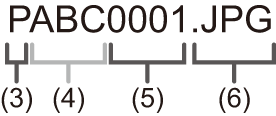




 o
o  para confirmar el ajuste.
para confirmar el ajuste.